在 Android Studio 中调整布局时,我不知如何地将 logcat 窗口变成了悬浮窗口。我无法将其恢复为固定模式。
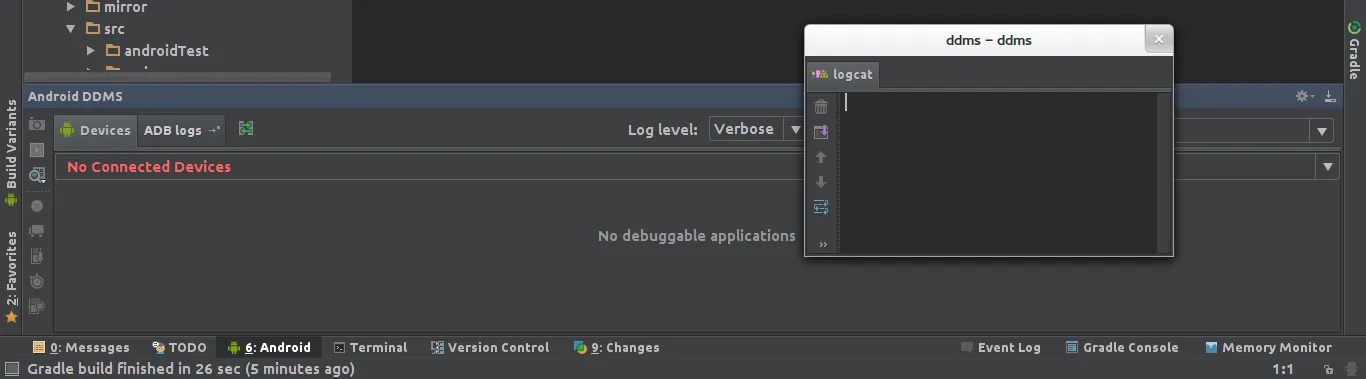
我希望不必从头开始重建项目,但在 .idea/workspace.xml 文件中没有发现任何明显的东西。
在 Android Studio 中调整布局时,我不知如何地将 logcat 窗口变成了悬浮窗口。我无法将其恢复为固定模式。
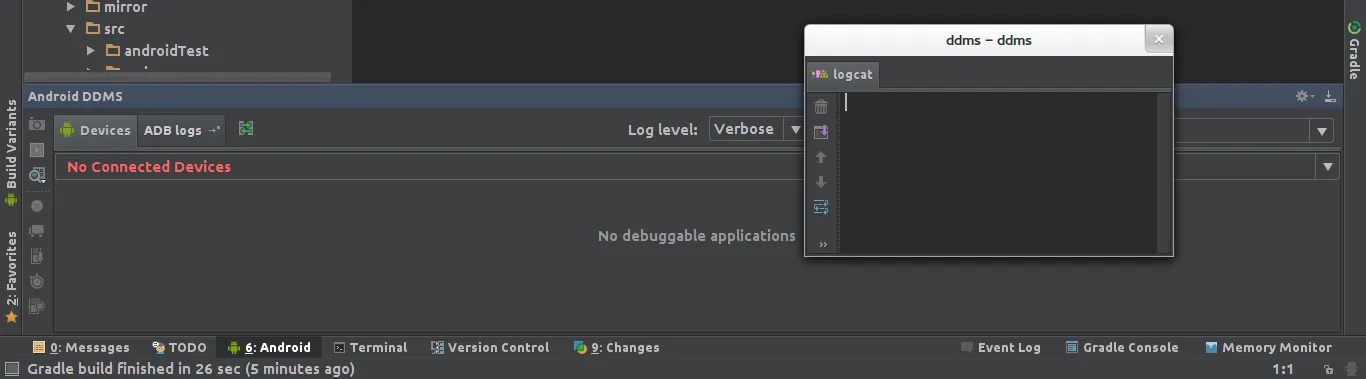
我希望不必从头开始重建项目,但在 .idea/workspace.xml 文件中没有发现任何明显的东西。
看起来楼主在某些 Linux 版本上遇到了这个问题。对于使用 Mac OS X 的用户,请参考以下解决方案。
如果您选择浮动窗口右上角的小齿轮图标,并取消浮动模式,它应该会弹回固定模式:
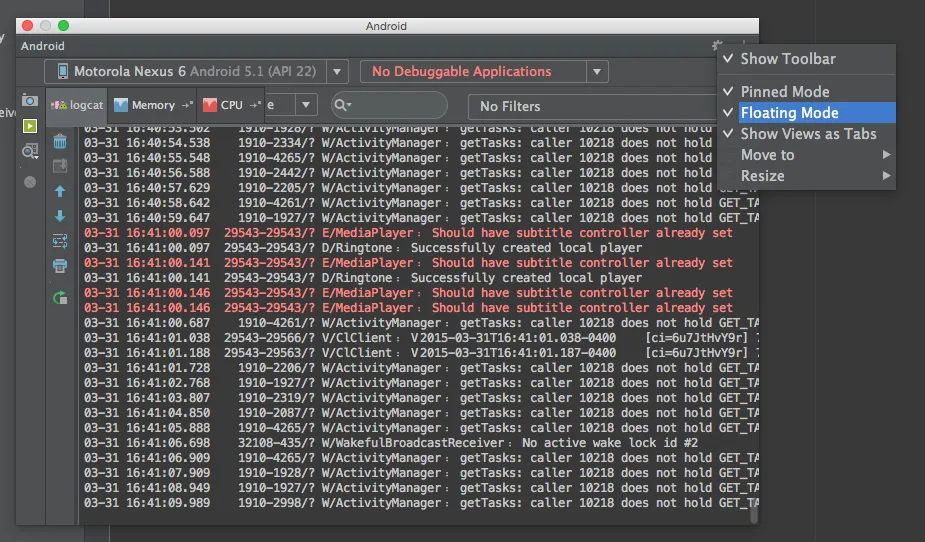
如果您没有看到小齿轮图标,您还可以确保所选的浮动 logcat 窗口,然后转到“窗口”->“活动工具窗口”->“浮动模式”:
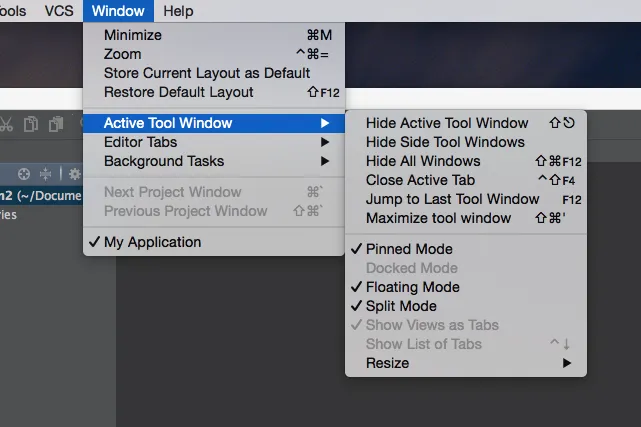
你可以拖动它并将其放回原位。 但是你需要拖动选项卡,而不是整个窗口。 在找到解决方法之前,我曾与此对抗了三天 :)
我刚刚意识到控制窗口布局的设置并没有保存在项目中,因为所有项目的布局都出了问题。我通过以下方法解决了这个问题:
$ cd ~/.AndroidStudio/config
$ grep -r ddms
$ vi options/runner.layout.xml
然后我修改了Logcat配置,使其看起来像这样:
<ViewImpl>
<option name="ID" value="Android Logcat" />
<option name="minimizedInGrid" value="false" />
<option name="placeInGrid" value="right" />
<option name="tabIndex" value="0" />
<option name="window" value="0" />
</ViewImpl>
window 选项。<component name="ToolWindowManager">
<window_info id="Logcat">
选择窗口 选择默认布局或按下Shift + F12
它将日志窗口固定在底部。
最简单的方法是删除个人Android Studio配置文件夹(.AndroidStudio\config\options)下的runner.layout.xml文件,如果您不需要保留特殊的IDE布局设置。